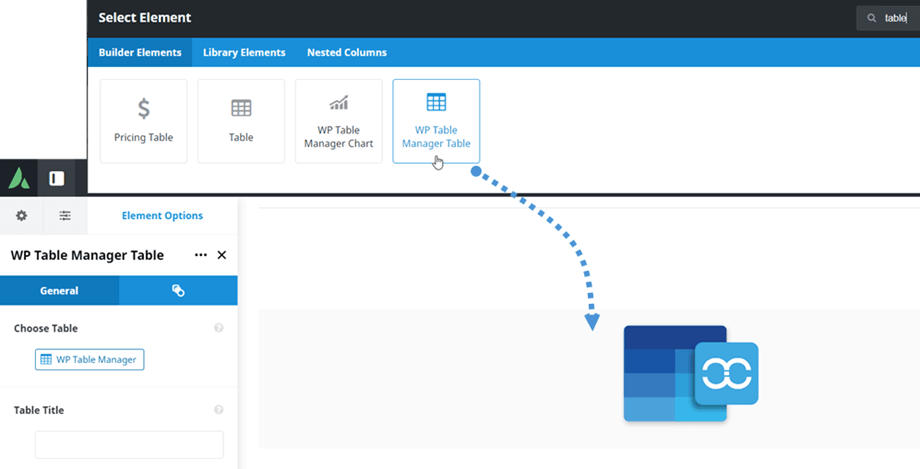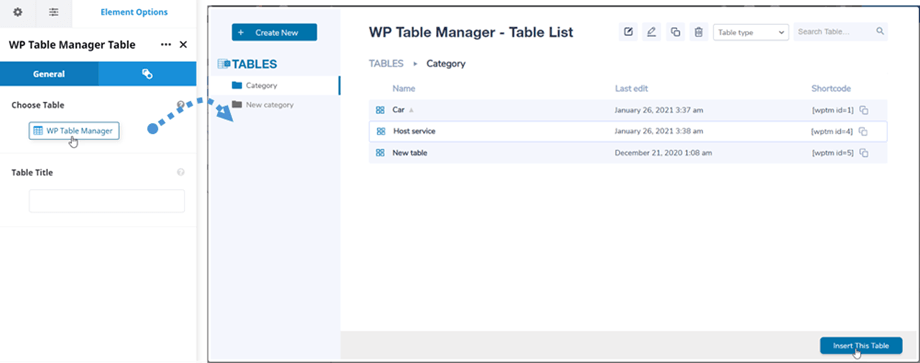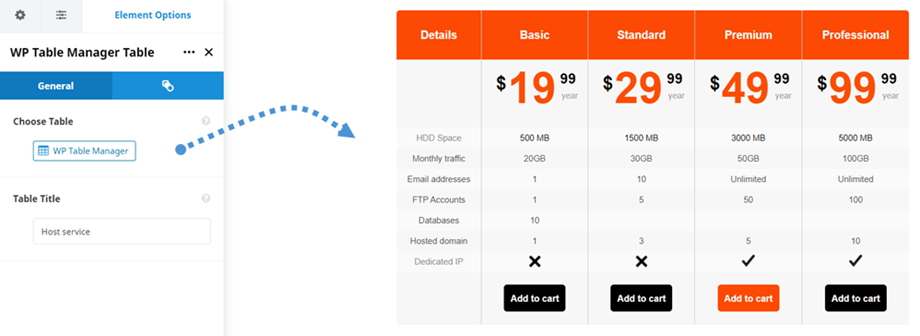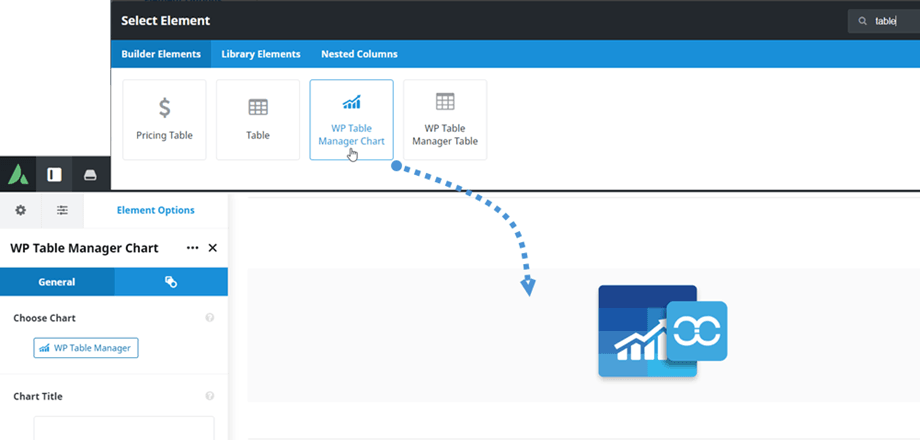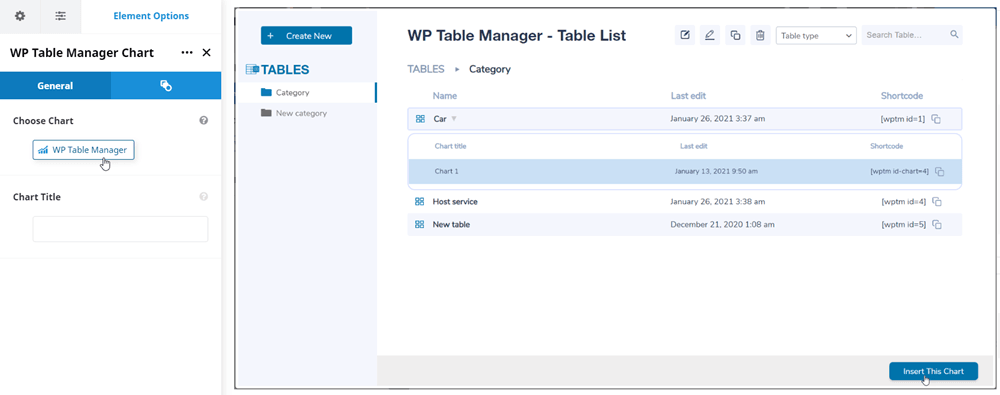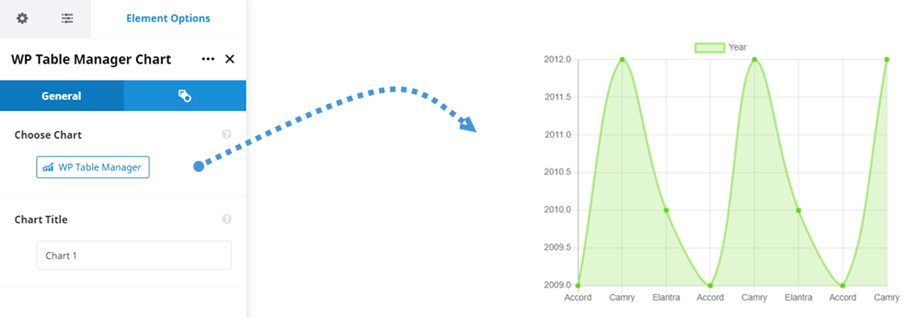WP Table Manager: Phần tử Avada Live
1. Bảng WP Table Manager
Để chèn một bảng trong plugin WP Table Manager Table WP Table Manager trên Avada Live builder. Hoặc bạn có thể nhập văn bản "bảng" trên trường tìm kiếm để điều hướng nhanh hơn.
Sau đó, tại tab General> tùy chọn Choose Table, bạn có thể nhấp vào nút " WP Table Manager " để chọn bảng hoặc bảng cơ sở dữ liệu. Trong khi chọn một bảng từ plugin của chúng tôi, bạn cũng có thể chỉnh sửa nó nếu cần. Ví dụ: thay đổi dữ liệu, căn chỉnh, đáp ứng phân trang, ...
Sau đó, bản xem trước bảng hoặc bảng cơ sở dữ liệu sẽ được hiển thị trên màn hình chính.
Sau khi chèn bảng vào các bài đăng / trang của mình, bạn có thể chỉnh sửa các tùy chọn của bảng như trên bảng điều khiển plugin bằng cách nhấp vào " WP Table manager " .
2. Biểu đồ WP Table Manager
Tương tự như phần tử bảng, bạn có thể tìm thấy Biểu đồ WP Table Manager trên trình tạo Avada Live. Hoặc bạn có thể nhập văn bản "bảng" trên trường tìm kiếm để điều hướng nhanh hơn.
Sau đó, tại tab Chung> Chọn Biểu đồ , bạn có thể nhấp vào nút " WP Table Manager " để chọn biểu đồ. Trong khi chọn biểu đồ từ plugin của chúng tôi, bạn cũng có thể chỉnh sửa kiểu của biểu đồ, ví dụ: loại, màu sắc, kích thước của biểu đồ.
Sau đó phần xem trước biểu đồ theo loại đã chọn sẽ xuất hiện trên màn hình chính.
Sau khi chèn biểu đồ vào các bài đăng / trang của mình, bạn có thể chỉnh sửa các tùy chọn của biểu đồ như trên bảng điều khiển plugin bằng cách nhấp vào " WP Table manager " .